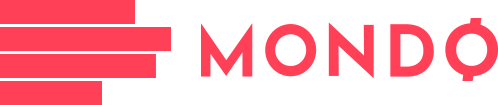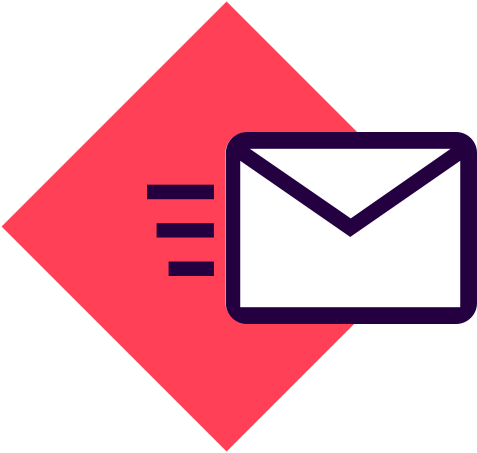Imamo tri laka trika koja će vam pomoći da računar brže uključite zahvaljujući bržem podizanju Windows sistema.
Ne možete drastično ubrzati rad računara ako je on starijeg datuma, kao što ne možete igrati najnovije igra „u fulu“ na staroj grafici, ali možete napraviti par stvari koje će mu pomoći da se pokrene brže, a i to je, priznaćete - poboljšanje.
Dakle, ako je podizanje Windows sistema duže nego ranije, evo tri stvari koje mogu to da ubrzaju i omoguće vam da brže počnete da koristite računar.
Obrišite nepotrebne ikonice
Previše ikonica na desktop ekranu jednostavno zahtjeva više vremena za učitavanje. Grupišite ikonice u foldere i eliminišite one koje ne koristite. Duplikat ikonice uvijek možete opet da napravite iz Start – (All) Programs - Desni klik na program kojem želite da kreirate novu prečicu i Create Shortcut. Ako se prečica (ikonica) ne pojavi sama na desktop površini prevucite je mišem tamo.
Problem sa desktopom je to što previše prečica do slika, programa, video radova ili fajlova i ikonica može da optereti RAM, pa ne samo da se računar sporije podiže, nego može dovesti i do sporijeg rada. Desktop kao privremeni folder za rad koristite samo dok radite na nekom fajlu ili projektu, nakon toga obrišite sve sa njega ili bekapujte te foldere i fajlove i sklonite ih sa desktopa.
Ispraznite keš memoriju pregledača i privremene fajlove
Ako računar najčešće koristite i najviše za posetu internetu moguće je da je pregledač napravio ogromnu bazu privremenih fajlova i kolačića (temporary files, cookies) koje lako možete ukloniti kroz opcije pregledača. Kad ispraznite keš memoriju, obrišete privremene fajlove sačuvane na disku računara, kao i kolačiće omogućićete ne samo bolji rad pregledača, nego i brži start mašine, posebno, ako je ona starija i istovremeno koristite više pregledača za različite stvari.
Da očistite privremene fajlove u različitim pregledačima uradite ovako. Kliknite istovremeno na prečicu na tastaturi CTRL + SHIFT + DELETE. Pojaviće se iskačući prozor u kojem ćete moći da odaberete sadržaj koji možete da očistite. Tu će biti keš memorija, privremeno učitane veb stranice, kolačići, lozinke i ključevi, istorija posjete sajtovima, lista preuzetih sadržaja, keširane slike, video i druga multimedija i slično. Otkačite one stvari koje želite da uklonite i odaberite vrijeme - poslednjih nekoliko sati, dana, nedelja ili sve što se nalazi u pregledaču. Što više sadržaja otkačite i uz što duži vremenski period koji odaberete obrisaćete više privremenih fajlova.
Onemogućnite pokretanje određenih programa
Neki programi su podešeni tako da se pokreću zajedno sa Windows OS-om, bez vašeg znanja i čak i ako to vi ne želite. Recimo, antivirus ili Viber za desktop se po default podešavanjima tako ponašaju. Da biste ih spriječili da se učitavaju uz Windows, ako vam nisu potrebni, kao i bilo koji drugi program otvorite listu programa koji se pokreću uz Windows i isključite sve one koji vam nisu potrebni.
Potražite Run komandu u Start meniju na Windows 7 i starijim ili kliknite na Windows logo u donjem desnom uglu na Windows 8/10 i desnim klikom izaberite istu (Run) komandu. U novom prozoru ukucajte MSConfig komandu i otvoriće se novi prozor. Tu potražite karticu Startup i pregledajte je pažljivo. Sve programe za koje smatrate da vam nisu potrebni sa svakim podizanjem Windows OS-a označite kao Disabled. Potražite i opciju Hide all Microsoft services koja će isključiti najveći broj Microsoft servisa koji se neće aktivirati sa svakim pokretanjem sistema, osim kad vam zatrebaju usput, što će ubrzati i podizanje i rad računara.
Ako i vi znate kako da ubrzate podizanje računara tj. sistema – pišite nam u komentarima, a Mac korisnici svoj dodatni trik mogu pročitati na Mashable sajtu.